热门标签
热门文章
- 1BERT-BiLSTM-CRF命名实体识别应用
- 2jenkins 部署springboot 项目
- 3连接Azure Blob_azure blob的连接方式
- 4Hping3 拒绝服务攻击手册_ping of death攻击
- 5SpringCloudConfig使用ssh方式连接GitHub报错JSchException: Auth fail_ssh连接失败jschexception auth fail
- 6基于YOLOv5的头盔检测模型训练与系统开发(YOLOv5s训练模型文件,qt开发可视化界面,pyinstaller打包成桌面应用程序)_安全帽 yolov5 pt模型文件
- 73Dmax-Vray动画渲染参数预设_vray卡通 参数
- 8图解LeetCode——138. 复制带随机指针的链表_复制带有随机 random 的链表
- 9SpringBoot 源码解读与原理分析_springboot源码解读与原理分析 码农pdf
- 10自然语言处理基础详解入门_自然语言处理相关理论和知识
当前位置: article > 正文
vue实现录音并转文字功能,包括PC端web,手机端web
作者:凡人多烦事01 | 2024-05-01 01:01:22
赞
踩
vue实现录音并转文字功能,包括PC端web,手机端web
vue实现录音并转文字功能,包括PC端,手机端和企业微信自建应用端
不止vue,不限技术栈,vue2、vue3、react、.net以及原生js均可实现。
原理
浏览器实现录音并转文字最快捷的方法是通过Web Speech API来实现,这是浏览器内置示例的api方法,可以直接调用,无需引入任何依赖包,唯一需要注意的是浏览器的兼容性,具体可查看官方文档
链接: Web Speech API
实现过程
<template> <button @click="toggleSpeechRecognition ">{{ isSpeaking?'开始':'停止' }}录音</button> <span>{{ prompt }}</span> </template> <script setup lang="ts"> import { ref } from 'vue' //测试语音识别 const prompt = ref('') const isSpeaking = ref(false); let recognition: any = null; let finalResult = ''; // 保存最终结果的变量 let interimResult = ''; // 保存中间结果的变量 const toggleSpeechRecognition = () => { if (!recognition) { recognition = new webkitSpeechRecognition(); recognition.continuous = true; recognition.interimResults = true; recognition.lang = 'zh-CN'; recognition.onresult = event => { interimResult = ''; // 清空中间结果 for (let i = event.resultIndex; i < event.results.length; i++) { if (event.results[i].isFinal) { finalResult += event.results[i][0].transcript; } else { interimResult += event.results[i][0].transcript; } } prompt.value = finalResult + interimResult; }; } if (isSpeaking.value) { finalResult = ''; recognition.stop(); } else { recognition.start(); } isSpeaking.value = !isSpeaking.value; }; </script>
- 1
- 2
- 3
- 4
- 5
- 6
- 7
- 8
- 9
- 10
- 11
- 12
- 13
- 14
- 15
- 16
- 17
- 18
- 19
- 20
- 21
- 22
- 23
- 24
- 25
- 26
- 27
- 28
- 29
- 30
- 31
- 32
- 33
- 34
- 35
- 36
- 37
- 38
- 39
避坑指南
1.http问题导致录音失败:我相信99.9%的人本地开发环境启动的都是http,当前主流浏览器出于安全考虑禁止http的应用调用麦克风,需要在浏览器高级设置中添加白名单,具体操作为:
chrome浏览器地址栏中输入chrome://flags/#unsafely-treat-insecure-origin-as-secure,回车,在Insecure origins treated as secure这栏中添加你的应用地址,将该选项置为Enabled,然后点击右下角弹出的Relaunch按钮。
edge浏览器打开:edge://flags/#unsafely-treat-insecure-origin-as-secure,同上。
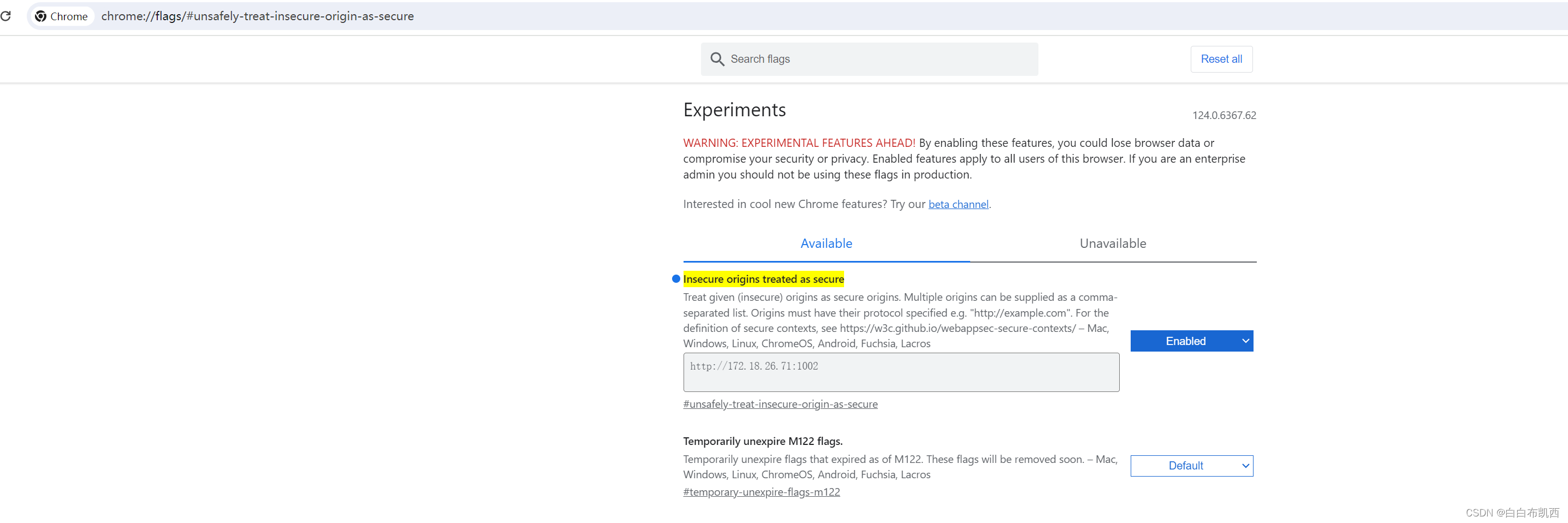
这里需要注意的是,你的电脑需要有音频录入设备,检查顺序为:先检查电脑是否有音频录入设备(是否正常)-> 再添加浏览器安全白名单。
2.应用是否被其他规则限制调用麦克风
1.iframe内部应用不允许直接调用麦克风,只能通过postMassage实现iframe内外部通信,调用外部系统的方法来调用麦克风,具体我会在单独的文章将iframe内外部通信;
2.如果应用嵌在企微工作台或类似的平台中,麦克风权限首先受企微等平台的权限管控,一般都需要调用企微官方api来实现类似功能。
声明:本文内容由网友自发贡献,不代表【wpsshop博客】立场,版权归原作者所有,本站不承担相应法律责任。如您发现有侵权的内容,请联系我们。转载请注明出处:https://www.wpsshop.cn/w/凡人多烦事01/article/detail/516165
推荐阅读
相关标签



